不喜歡 Windows 11 上檔案總管中的選項卡?這是禁用的方法
- WBOYWBOYWBOYWBOYWBOYWBOYWBOYWBOYWBOYWBOYWBOYWBOYWB轉載
- 2023-04-27 20:40:051632瀏覽
Windows 11 上的檔案總管收到了期待已久的選項卡模式。微軟已經推出了Windows 11 22H2 的第一個 Moment 更新。所以現在每個人都有它,出於某種原因,如果你不喜歡文件資源管理器中的選項卡,你可以禁用它,這裡是如何。
Windows 中的選項卡式檔案總管
Windows 中對檔案總管標籤的需求很大。當然,您可以使用 第三方應用程式將選項卡新增至 Windows 資源管理器,但整合的功能使其更有用。
微軟過去曾為 Explorer 嘗試過 Sets,現在他們最終帶來了選項卡。
當您在帶有選項卡的瀏覽器中瀏覽網頁時,許多應用程式現在都支援選項卡式介面,為什麼不使用檔案總管呢?這是使用者存取其電腦上的文件和資料夾的主頁。
如果您不知道,您可以使用下列鍵盤快速鍵來更快地管理資源管理器中的選項卡
以檔案總管為焦點,
- #Ctrl T 開啟一個新標籤
- Ctrl W 關閉活動標籤。
- 有上下文選單選項可以「向右關閉選項卡」和「關閉其他選項卡」。因此,過渡到選項卡式檔案總管要容易得多。
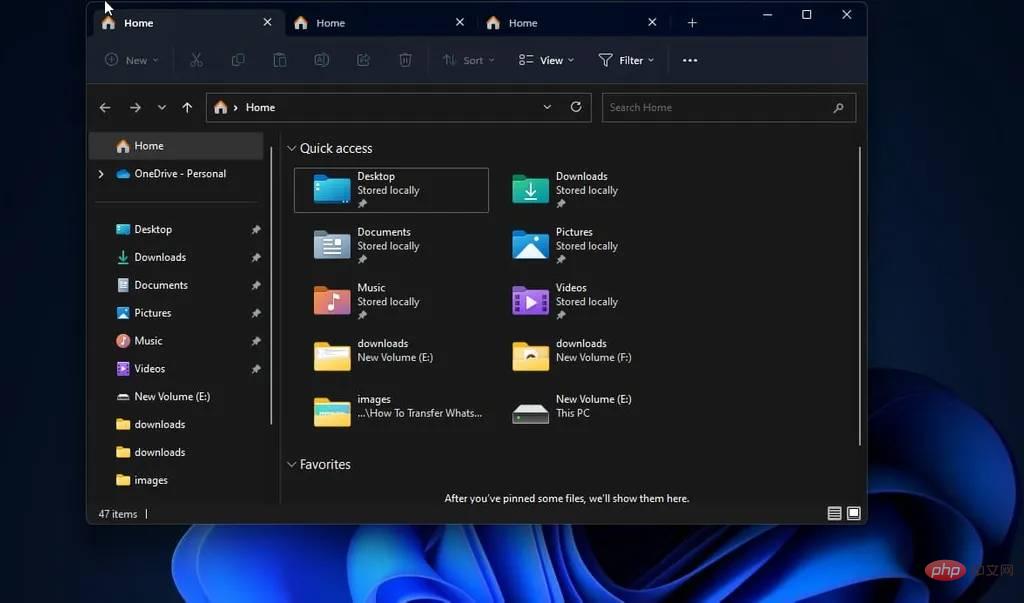
請記住,Windows 11 設定或檔案總管選項中沒有可用的UI 或選項或設定來停用選項卡。我們不確定 Micorsoft 將來是否會為此添加一個。
但是,您可以使用第三方實用程式 Vivetool 關閉檔案總管標籤。
該工具在 Windows 內部人員和 Windows 11 用戶中最受歡迎,用於在內部建置以及公共穩定建置中啟用隱藏的新功能和選項。
在Windows 11 上的檔案總管中停用選項卡
- 從Github下載ViveTool
- 將檔案解壓縮到C:/Vivetool
- 點選開始並鍵入cmd,
- 選擇以管理員身分執行
- Cd C 型:/Vivetool
- 執行以下指令並按下回車鍵。
vivetool /disable /id:37634385
vivetool /disable /id:39145991
#您也可以透過執行下列指令來停用檔案總管的新導覽窗格
vivetool /disable /id:36354489 - 完成後關閉命令提示字元並重新啟動視窗。
系統重新啟動後,當您開啟檔案總管 (Win E) 時,將沒有 選項來開啟新分頁。就是這樣標籤整合已被停用。
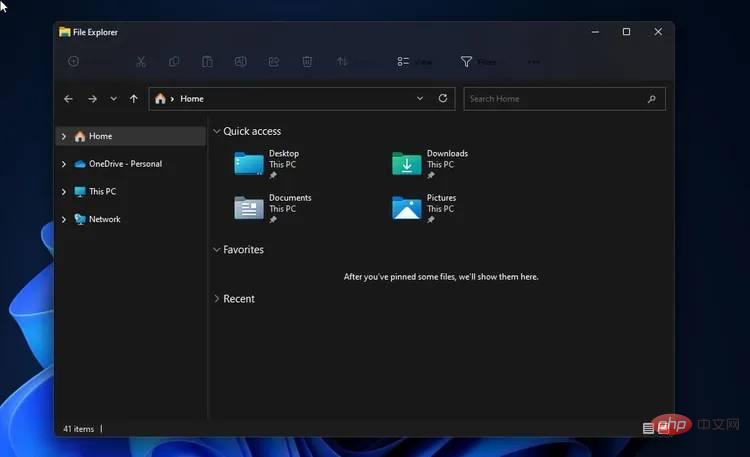
#如果要在檔案總管中復原選項卡在
終端機中使用vivetool 執行以下指令
vivetool /enable /id:37634385
vivetool /enable /id:39145991
恢復新的導覽窗格
輸入這個vivetool /enable /id:36354489
以上是不喜歡 Windows 11 上檔案總管中的選項卡?這是禁用的方法的詳細內容。更多資訊請關注PHP中文網其他相關文章!

